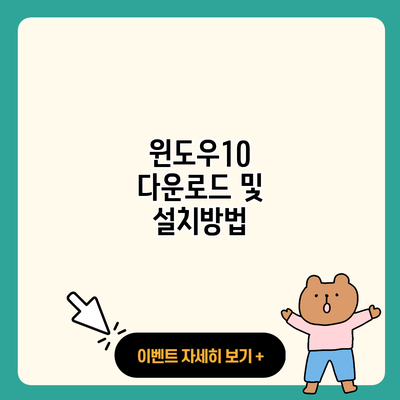윈도우10 다운로드 및 설치방법 완벽 가이드
윈도우10은 많은 사용자들에게 사랑받는 운영체제입니다. 하지만 그것을 다운로드하고 설치하는 과정이 복잡할 수 있죠. 만약 당신이 윈도우10을 처음 다운로드하고 설치하려 한다면, 올바른 방법을 알고 있는 것이 중요해요! 이 글에서는 윈도우10을 다운로드하고 설치하는 과정을 상세하게 설명할 것이니, 주의 깊게 읽어보세요.
✅ 프린터 드라이버 업데이트로 최적의 성능을 경험해 보세요.
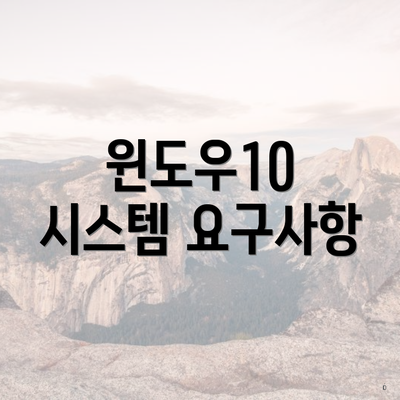
윈도우10 시스템 요구사항
윈도우10 설치 전, 시스템 요구사항을 충족해야 해요. 다음은 윈도우10을 설치하기 위한 최소 요건입니다.
최소 시스템 요구사항
| 항목 | 요구 사항 |
|---|---|
| 프로세서 | 1GHz 이상의 x86 또는 x64 프로세서 |
| RAM | 1GB (32비트) 또는 2GB (64비트) |
| 하드 드라이브 | 16GB (32비트) 또는 20GB (64비트) |
| 그래픽 카드 | DirectX 9 이상, WDDM 드라이버 지원 |
| 디스플레이 | 800×600 해상도 이상 |
이 요구사항을 만족하지 못하면 설치가 제대로 이루어지지 않을 수 있어요. 자신의 컴퓨터 사양을 확인하고 체크해 보세요.
✅ 윈도우 10 설치의 모든 과정을 단계별로 알아보세요.

윈도우10 다운로드 방법
윈도우10의 다운로드는 공식 마이크로소프트 웹사이트에서 간단하게 할 수 있어요. 다음은 단계별 가이드입니다.
다운로드 단계
- 로 이동해요.
- “지금 도구 다운로드” 버튼을 클릭하세요.
- 다운로드가 완료되면, 실행하여 Windows 10 설치 도구를 실행해요.
설치 유형 선택
설치 도구를 실행하면 두 가지 옵션이 나타납니다:
– 이 PC 업그레이드: 현재 사용 중인 PC에 윈도우10을 설치합니다.
– 다른 PC용 설치 미디어 만들기: USB 드라이브(8GB 이상)를 사용하거나 ISO 파일을 다운로드할 수 있어요.
USB 드라이브를 이용한 설치
USB 드라이브를 사용하여 설치하는 방법은 상대적으로 간단해요.
- 설치 미디어 만들기를 선택하고 USB 드라이브를 연결하세요.
- 설치 미디어 선택 화면에서 USB 드라이브를 선택하고, “다음”을 클릭하세요.
- 다운로드가 완료되면 USB 드라이브를 사용할 준비가 되었어요.
✅ 윈도우 10 설치 과정을 쉽게 따라해 보세요.

윈도우10 설치 과정
이제 다운로드한 운영체제를 설치할 시간이에요. USB 드라이브에서 부팅하려면 몇 가지 설정이 필요해요.
BIOS/UEFI 설정
- 컴퓨터를 켜고 F2. Del, Esc 등의 키를 눌러 BIOS 설정으로 들어갑니다.
- 부팅 옵션에서 USB 드라이브가 첫 번째 부팅 장치로 설정되어 있는지 확인하세요.
- 변경사항을 저장하고 BIOS를 종료합니다.
윈도우10 설치 시작
- USB 드라이브로 부팅하면 윈도우10 설치 화면이 나타납니다.
- 언어, 시간 및 키보드 레이아웃을 선택한 후 “다음”을 클릭하세요.
- “설치”를 클릭합니다.
- 제품 키를 입력하거나, 나중에 입력하기를 선택할 수 있어요.
파티션 설정
- 설치할 하드 드라이브를 선택하고 “다음”을 클릭합니다.
- Windows로 포맷된 파티션이어야 해요, 그렇지 않다면 파티션을 삭제하고 다시 만드세요.
설치 완료
설치가 시작되면 몇 분이 소요될 수 있어요. 설치가 완료되면 컴퓨터가 자동으로 재시작되며, 이후 사용자 계정을 설정하고 초기 설정을 마칩니다.
✅ 카카오톡 계정 보호를 위한 필수 설정을 알아보세요.

설치 후 필수 설정
윈도우10 설치가 완료되었다면, 이제 몇 가지 필수 설정을 진행해야 해요.
Windows 업데이트
- 항상 최신 보안 패치를 받을 수 있도록 Windows 업데이트를 즉시 실행해요.
- 시작 메뉴 > 설정 > 업데이트 및 보안 > Windows 업데이트를 선택하고 “업데이트 확인”을 클릭하세요.
보안 소프트웨어 설치
- 바이러스 및 스파이웨어로부터 보호하기 위해 신뢰할 수 있는 보안 소프트웨어를 설치하는 것이 중요해요.
사용자 설정
- 개인적인 취향에 맞춰 배경, 테마, 바탕화면 아이콘 등을 설정할 수 있어요.
결론
윈도우10을 다운로드하고 설치하는 것은 처음에는 다소 복잡하게 느껴질 수 있지만, 올바른 단계를 따르면 어렵지 않아요. 위에서 소개한 방법들을 차근차근 따라 하시면 됩니다. 윈도우10을 설치하고 나면, 지난날의 걱정을 잊고 새로운 경험을 할 수 있을 거예요! 지금 바로 실행에 옮기세요!
윈도우10을 다운로드하고 설치하며 겪는 모든 과정이 즐겁고 매끄럽기를 바랍니다. 추가적인 설정이나 문제 해결이 필요하다면 언제든지 검색해 보거나 전문가에게 문의하세요.
자주 묻는 질문 Q&A
Q1: 윈도우10을 설치하기 위한 최소 시스템 요구사항은 무엇인가요?
A1: 최소 시스템 요구사항은 1GHz 이상의 프로세서, 1GB RAM (32비트) 또는 2GB RAM (64비트), 16GB(32비트) 또는 20GB(64비트) 하드 드라이브, DirectX 9 이상의 그래픽 카드, 800×600 해상도의 디스플레이입니다.
Q2: 윈도우10을 다운로드하는 방법은 어떻게 되나요?
A2: 마이크로소프트 공식 사이트로 이동하여 “지금 도구 다운로드” 버튼을 클릭하고, 다운로드가 완료되면 설치 도구를 실행하면 됩니다.
Q3: 윈도우10 설치 후 필수 설정에는 무엇이 있나요?
A3: 설치 후에는 Windows 업데이트를 실행하고, 신뢰할 수 있는 보안 소프트웨어를 설치하며, 개인 취향에 맞춰 배경, 테마 등을 설정하는 것이 중요합니다.